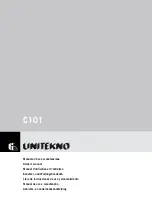33
32
7090
7090
РУССКИЙ
РУССКИЙ
Световой индикатор:
При работе: постоянный синий свет
Низкий заряд батареи: оранжевый индикатор медленно мигает.
Зарядка: мигает оранжевый свет.
Конфигурация сети: синий свет.
Запуск / обновление прошивки: горит синий свет.
Ошибка: красный свет быстро мигает.
ПРЕДУПРЕЖДЕНИЕ :
Имя и пароль Wi-Fi не могут превышать 32 символа.
- Если не получается подключится к сети, выполните следующие действия:
- Нажмите и удерживайте кнопку запуска в течение 5 секунд, робот перейдет в спящий
режим и Wi-Fi индикатор будет быстро мигать, указывая на ошибку соединения.
Повторите попытку подключения робота снова следуя инструкциям в предыдущем
разделе. Если снова не удается установить соединение, проверьте:
a) Возможно робот слишком далеко от роутера.
b) Ввели неверный пароль от Wi-Fi.
6. МОБИЛЬНОЕ ПРИЛОЖЕНИЕ И WI-FI СОЕДИНЕНИЕ
Чтобы получить доступ ко всем функциям робота из любого места, предлагается
загрузить Приложение Conga 7090. Вы сможете управлять роботом наиболее
эффективным способом, наслаждаясь превосходной уборкой.
Преимущества приложения:
• Управляйте своим роботом простым и интуитивно понятным способом.
• Активируйте циклы уборки из любой точки мира.
• Выполняйте настройки и устанавливайте ежедневный график уборок.
• Выбирайте любого режим уборки: Auto(Авто), Spiral (по спирали), Edge( по
периметру), Manual (ручной), Twice (двойной уборки), Restricted area (Запретная
зона), Spot (Точечный), Умная зона (Smart area), Домой или
Скраббинг(Scrubbing).
• Наблюдать за тем, как робот создает интерактивную карту во время уборки.
• Управлять уборкой в комнатах при помощи функции «План комнат», которая
позволяет вам объединять, разделять или называть комнаты. Кроме того, создавать
и планировать свой собственный план уборки, выбрав комнаты, которые вы хотите
убрать, режим и уровень мощности робота.
• Проверять убранные комнаты и время, потраченное на уборку.
• Проверять историю уборок.
• Приложение поддерживает сеть 5 ГГц
* Данная модель совместима с голосовыми ассистентами Google Home и Alexa
Подключение к приложению:
Рис.24
1. Загрузите приложение Conga 7090 из App Store или Google Play.
2. Создайте учетную запись с вашим адресом электронной почты и паролем.
3. Подтвердите вход в систему.
4. Добавьте своего робота Conga.
5. Подключитесь к Wi-Fi.
Режимы работы в приложении:
Автоматический режим: выберите этот режим, чтобы робот мог очистить квадраты
помещения размером 4x4 м. На этом пространстве робот выполнит первый цикл
уборки в режиме Edge, а затем поедет зигзагообразным маршрутом, завершая уборку
поверхности. Как только цикл уборки закончится, робот вернется прямо на зарядную
станцию.
Данный режим можно активировать с помощью кнопок на роботе, приложения или
пульта дистанционного управления.
Примечание. Робот может покинуть комнату, чтобы завершить цикл очистки в
некоторых квадратах. Это не повлияет на качество его работы, не беспокойтесь.
Edge (Режим уборки по периметру): выберите этот режим, чтобы робот убирал вдоль
стен и мебели.
Данный режим можно активировать из приложения или пульта дистанционного
управления.
Spiral (режим уборки по спирали): при выборе этого режима робот начнет уборку в
определенной точке, а затем начнет убирать, выполняя движения в спиральном
движении наружу.
Данный режим можно активировать только из приложения.
Scrubbing (Скраббинг): когда этот режим активирован, робот движется в движении,
повторяющие реальные движения человека при уборке. Робот начинает уборку в
режиме Edge, затем зигзагообразным движением и, наконец, возвращается самым
кратчайшим путём на зарядную станцию
Данный режим можно активировать только из приложения.
Manual (Ручной режим): чтобы выполнить уборку в данном режиме, используйте
кнопки со стрелками на пульте дистанционного управления или в приложении, чтобы
доставить робота в определенное место, где вы хотите убрать.
Данный режим можно активировать из приложения или пульта дистанционного
управления.
Summary of Contents for Conga 7090
Page 1: ...Instruction manual AI 7090 Robot vacuum cleaner...
Page 3: ...5 4 7090 7090 1 Cecotec Cecotec 0 40 8 8 8...
Page 5: ...9 8 7090 7090 9 3 10 100 11 12 13 14 5 15 1 Edge TotalSurface 3 0 4 4...
Page 7: ...13 12 7090 7090 21 3 2 3 2 22 00 00 1 5 12 Eco Medium Turbo 20 1 3 2 2 6 WI FI Conga 7090...
Page 12: ...23 22 7090 7090 1 Cecotec Cecotec 0 40 8 8 8...
Page 14: ...27 26 7090 7090 10 100 11 12 13 14 5 15 1 Edge TotalSurface 3 0...
Page 16: ...31 30 7090 7090 TotalSurface 3 0 20 3 2 21 3 2 22 23 00 00 1 5 12 Eco Medium Turbo...
Page 30: ...59 58 7090 7090 Img 1 Img 2...
Page 31: ...61 60 7090 7090 2 3 4 1 Img 3 Img 4 Img 5 Img 6 Img 9 Img 8 Img 7 Img 10 Img 11 Img 12 Img 13...
Page 33: ...65 64 7090 7090 Img 26 Img 27 Img 28 Img 29 Img 30 Img 31 Img 32 Img 33...